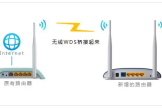双路由器上网的连接和设置方法(双路由器上网的连接和设置方法是什么)
一、双路由器上网的连接和设置方法
双路由器上网的连接和设置方法:设置二级路由。
一、两台路由器连接方法
1、有猫(modem):猫(modem)----路由器1wan口;路由器1lan口----路由器2wan口;路由器2lan口----电脑。
2、没有猫(modem):网线----路由器1wan口;路由器1lan口----路由器2wan口;路由器2lan口----电脑。

二、设置方法
设置前,请断开这台路由器2wan口网线,等设置完成后在插上。
1、设置第2台路由器ip段。
①、lan口设置,如果你有多个路由器,而且是第二台路由器,为了避免冲突(路由器1lan口IP:192.168.1.1),可以将此IP改为其它。比如修改为:192.168.2.1
在重启路由器,进入路由器的地址是:192.168.2.1了。
2、设置第二台路由器上网方法。
①、查看第1台路由器下连接的电脑的ip详细信息。(win+r--输入,cmd--输入:ipconfig /all [记住:ip,掩码,网关,dns])
②、在第2台路由器上设置,在【设置向导】选择【静态ip】。输入第1台路由器不用的ip,其他的:掩码,网关,dns设置一样。
③、设置好后重启路由器。
二、双路由器上网的连接和设置方法是什么
双路由器上网的连接和设置方法是什么?路由器如何设置联网呢?作为路由器使用新手来说,可能对此并不是很了解。不过别急,下面就让我来为大家简单介绍下。
双路由器上网的连接和设置方法
把每台计算机都按网上邻居→本地连接→属性→TCP/IP属性的方法进行设置;参照说明对双路由器设置;最后,备2根网线,1根线的一端和路由器1的LAN口连在一起,那1头连路由器2的WAN口,而另1根线一端连路由器2的LAN口,一端连电脑。
路由器如何设置联网
1、仔细看下路由器上的网址是多少,通常路由器下面都会注明。方法很简单,就是将路由器反过来,便可以看都了。当然,你也可以百度一下路由器的管理网址。
2、利用网线来连路由器和电脑,或者是用手机连路由器的无线网。方法很简单,你只需在浏览器地址栏中输管理网址即可。
3、输入之后,点击回车键,便会自动跳转至路由器的登入页面。如果路由器上面需要设置账号与密码,填写设置的即可。如果没有设置,通常能够直接登入。
4、登入成功之后,还需点击路由器界面里的上网设置选项。
5、在上网方式中选拨号,并在宽带账号与密码中输入运营商供给的账号和密码,其它选项均默认即可,最后滑动到最底下点击确定。
6、所有相关信息都填写完毕之后,你只需点击点击路由器的运行状态,并且仔细检测一下连网状态是否正常,可否上网。
编辑总结:看完以上介绍,相信大家对双路由器上网的连接和设置方法也有了进一步的了解。
三、家里用两个路由器怎么连接
A路由器和B路由器连接,有两种方法:
1:A的LAN口接B的WAN口,两个路由器级联。
路由器A开启DHCP,路由器B设置WAN口动态IP,设置B的LAN口网关不要和A在一个网段上,避免IP冲突。
例如:A的网关IP是192.168.1.1,那把B的LAN口网关改为192.168.2.1,即前三位最少有一位要和A的不一样。
路由器无线设置按照说明书设置。设置完成后,A路由的LAN口连接上B路由的WAN口使用。
2:A的LAN口接B的LAN口,把B路由器当交换机使用:
接路由器B的LAN口,关闭路由器B的LAN口的DHCP功能,打开网络参数的LAN口设置,更改LAN口IP地址,使路由器B和路由器A在同一个网段。比如路由器A的LAN口IP是192.168.1.1,改B的为192.168.1.254,只要和别的已经使用的IP地址不冲突就可以了。WAN口参数不用设置,路由器无线设置按照说明书设置。设置完成后,A路由的LAN口连接上B路由的LAN口,B路由就相当于A路由的扩展端口,起到了交换机的作用,电脑连接到B路由的LAN口就可以了使用了。